WordPress 컬렉션 플러그인 사용 방법
### ## ## ## ## ## ## ## ## ## ## ## ####메인 기능#🎜🎜 ## 🎜🎜#
 (1) 대상 웹사이트 콘텐츠를 직접 수집하여 게시합니다. (2) 창고에 맞는 분류를 설정할 수 있습니다.
(1) 대상 웹사이트 콘텐츠를 직접 수집하여 게시합니다. (2) 창고에 맞는 분류를 설정할 수 있습니다.
(3) 기사의 태그를 맞춤 설정할 수 있습니다. (4) 제목과 기사 내용은 맞춤설정하고 교체할 수 있습니다. (5) 자동으로 사진을 로컬에 저장합니다. (6) 콘텐츠의 모든 링크를 자동으로 삭제합니다.
(7) Baidu Translation에 가입하여 콘텐츠를 영어로 번역하세요.
(8) 스크립트 타이밍 자동 증가 기능.
플러그인 스크린샷은 다음과 같습니다
#🎜🎜 #WordPress 컬렉션 플러그인 WP-JPost를 설치하는 방법은 무엇인가요?
방법 1: 백그라운드 플러그인에서 "wp-jpost" 직접 검색
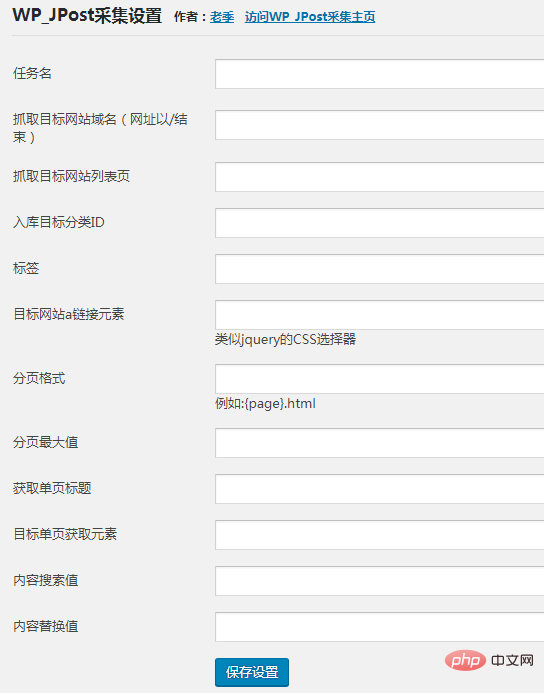
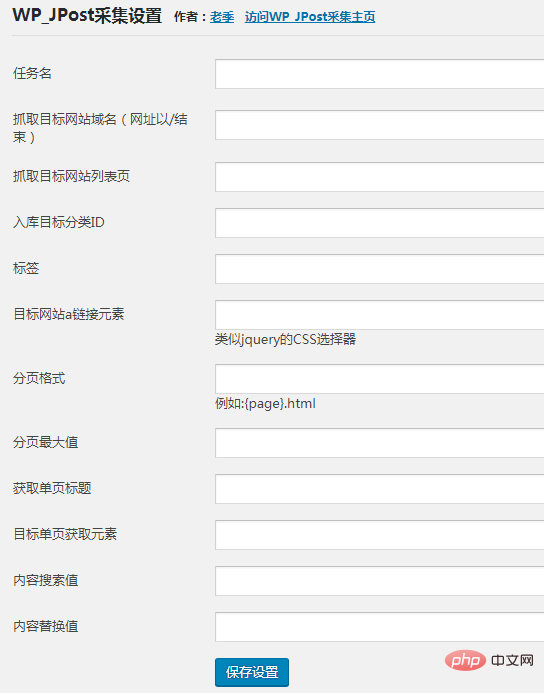
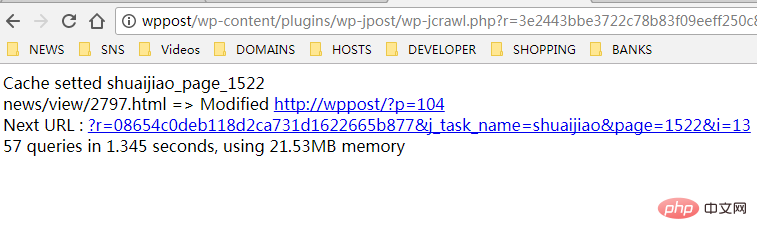 방법 2: 공식 웹사이트에서 WordPress 플러그인을 다운로드한 다음
방법 2: 공식 웹사이트에서 WordPress 플러그인을 다운로드한 다음
https://wordpress.org/plugins/wp-jpost/# 업로드하여 설치합니다. 🎜🎜# 관련 권장 사항: "WordPress Tutorial
"수집 작업을 추가하는 방법은 무엇인가요? 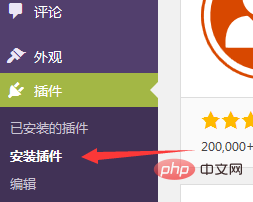

命名请使用英文字母数字组合. 例:douban。
这里填写目标网站首页的地址,以/结束。 例:https://www.douban.com
列表页一般都是二级页面,是栏目的具体展示页,一般是用页内跳转的链接。 例如:https://www.douban.com/group/meituikong/
인바운드 대상 분류 ID
WordPress 后台 -- 文章 -- 分类目录 -- 编译你想入库到的分类 -- 查看浏览器地址栏的地址。 例:/wp-admin/term.php?taxonomy=category&tag_ID=38... 这里的tag_ID=38,这个38就是我们需要填写的值。
tag
WordPress 入库时,写入文章的标签值。多个标签请使用,分割(英文状态的逗号分隔) 例:WordPress,LaoJi,wp-jpost。
대상 웹사이트 링크 요소
列表页中到二级目录的链接地址,同jQuery选择器方法。
#🎜 🎜#페이징 형식
列表页中第二页区别列表页的地方。例: 列表页地址:https://www.douban.com/group/meituikong/
翻页后变成:https://www.douban.com/group/meituikong/discussion?start=8850
那么这里就填写:discussion?start={page} 这里的 {page} 就是翻页变化的地方。최대 페이지 매김 값
这里填写翻页后最后的page值。例: http://147hub.com/page/2052 这里翻页的最大值,即填写:2052
콘텐츠 페이지의 제목과 콘텐츠의 태그 값입니다. jQuery 선택기 방법과 동일합니다. 다음으로 요소 선택 방법을 자세히 설명하겠습니다. 먼저 크롬, 파이어폭스 등의 브라우저를 사용해야 합니다. 이러한 브라우저에는 모두 디버깅 및 기타 기능이 있습니다. 여기서는 Firefox를 예로 들어보겠습니다.
먼저 코드를 분석해 보겠습니다. 다음 요소 태그는 div, h3, title,span,p 등이 될 수 있습니다. 예를 들어
1 웹페이지의 빈 공간을 마우스 오른쪽 버튼으로 클릭하세요. -- 요소 보기. 아래에 디버거가 나타납니다. 콘텐츠 검색 값, 콘텐츠 대체 값(여러 대체 일괄적으로 가능) 예를 들어 제목 텍스트에 원래 문자열이 일부 포함되어 있는데 내 문자열로 바꾸고 싶거나 원하지 않습니다. 더 이상. 참고: 여기서 같은 값으로 바꾸고 싶으시면 직접 쓰시면 됩니다. 각각 다른 것으로 교체되는 경우 그에 맞게 채워야 합니다. 예: 검색 값: - 레슬링 정보, - 이벤트 뉴스 - 레슬링 네트워크, - 이벤트 보고서, - 레슬링 네트워크 교체 값: 검색 값: 검색 1, 검색 2, 검색 3 교체 값: 1을 바꾸고, 2를 바꾸고, 3을 바꾸세요. 여기에는 일대일 대응이 있습니다. 예를 들어 2를 검색하여 빈 값으로 바꾸려면 대체 값도 비워두어야 합니다(1 바꾸기, 2 바꾸기). 그렇지 않으면 해당 바꾸기가 불가능합니다. 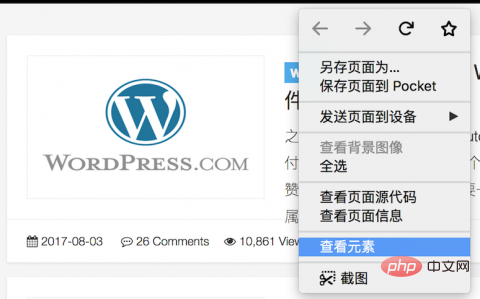
위 내용은 WordPress 컬렉션 플러그인 사용 방법의 상세 내용입니다. 자세한 내용은 PHP 중국어 웹사이트의 기타 관련 기사를 참조하세요!

핫 AI 도구

Undresser.AI Undress
사실적인 누드 사진을 만들기 위한 AI 기반 앱

AI Clothes Remover
사진에서 옷을 제거하는 온라인 AI 도구입니다.

Undress AI Tool
무료로 이미지를 벗다

Clothoff.io
AI 옷 제거제

Video Face Swap
완전히 무료인 AI 얼굴 교환 도구를 사용하여 모든 비디오의 얼굴을 쉽게 바꾸세요!

인기 기사

뜨거운 도구

메모장++7.3.1
사용하기 쉬운 무료 코드 편집기

SublimeText3 중국어 버전
중국어 버전, 사용하기 매우 쉽습니다.

스튜디오 13.0.1 보내기
강력한 PHP 통합 개발 환경

드림위버 CS6
시각적 웹 개발 도구

SublimeText3 Mac 버전
신 수준의 코드 편집 소프트웨어(SublimeText3)
 WordPress 기사 목록을 조정하는 방법
Apr 20, 2025 am 10:48 AM
WordPress 기사 목록을 조정하는 방법
Apr 20, 2025 am 10:48 AM
WordPress 기사 목록을 조정하는 4 가지 방법이 있습니다. 테마 옵션 사용, 플러그인 사용 (예 : Post Type Order, WP Post List, Boxy Sitture), 코드 사용 (Functions.php 파일의 설정 추가) 또는 WordPress 데이터베이스를 직접 수정하십시오.
 WordPress 호스트를위한 웹 사이트를 구축하는 방법
Apr 20, 2025 am 11:12 AM
WordPress 호스트를위한 웹 사이트를 구축하는 방법
Apr 20, 2025 am 11:12 AM
WordPress 호스트를 사용하여 웹 사이트를 구축하려면 다음과 같이 필요합니다. 신뢰할 수있는 호스팅 제공 업체를 선택하십시오. 도메인 이름을 구입하십시오. WordPress 호스팅 계정을 설정하십시오. 주제를 선택하십시오. 페이지와 기사를 추가하십시오. 플러그인을 설치하십시오. 웹 사이트를 사용자 정의하십시오. 귀하의 웹 사이트를 게시하십시오.
 WordPress의 소스 코드를 가져 오는 방법
Apr 20, 2025 am 11:24 AM
WordPress의 소스 코드를 가져 오는 방법
Apr 20, 2025 am 11:24 AM
WordPress 소스 코드 가져 오기에는 다음 단계가 필요합니다. 테마 수정을위한 하위 주제를 만듭니다. 소스 코드를 가져 와서 하위 주제에서 파일을 덮어 씁니다. 하위 주제를 활성화하여 효과적입니다. 모든 것이 작동하는지 확인하기 위해 변경 사항을 테스트하십시오.
 WordPress의 프론트 엔드를 보는 방법
Apr 20, 2025 am 10:30 AM
WordPress의 프론트 엔드를 보는 방법
Apr 20, 2025 am 10:30 AM
대시 보드에 로그인하고보기 사이트 탭으로 전환하여 WordPress 프론트 엔드를 볼 수 있습니다. 헤드리스 브라우저로 시청 프로세스를 자동화하십시오. 대시 보드 내에서 프론트 엔드를 미리 볼 수 있도록 WordPress 플러그인 설치; 로컬 URL을 통해 프론트 엔드를보십시오 (WordPress가 로컬로 설정된 경우).
 WordPress 테마의 헤드 이미지를 변경하는 방법
Apr 20, 2025 am 10:00 AM
WordPress 테마의 헤드 이미지를 변경하는 방법
Apr 20, 2025 am 10:00 AM
WordPress의 헤더 이미지를 교체하기위한 단계별 안내서 : WordPress 대시 보드에 로그인하고 모양 & gt; 테마로 이동하십시오. 편집 할 주제를 선택하고 사용자 정의를 클릭하십시오. 테마 옵션 패널을 열고 사이트 헤더 또는 헤더 이미지 옵션을 찾으십시오. 이미지 선택 버튼을 클릭하고 새 헤드 이미지를 업로드하십시오. 이미지를 자르고 저장 및 자르기를 클릭하십시오. 저장 및 게시 버튼을 클릭하여 변경 사항을 업데이트하십시오.
 WordPress 차단 IP 용 플러그인은 무엇입니까?
Apr 20, 2025 am 08:27 AM
WordPress 차단 IP 용 플러그인은 무엇입니까?
Apr 20, 2025 am 08:27 AM
WordPress IP 차단 플러그인 선택이 중요합니다. 다음 유형을 고려할 수 있습니다. .htaccess : 효율적이지만 복잡한 작동; 데이터베이스 작동 : 유연하지만 효율성이 낮습니다. 방화벽 : 높은 보안 성능이지만 복잡한 구성; 자체 작성 : 가장 높은 제어력이 있지만 더 많은 기술적 수준이 필요합니다.
 WordPress 계정을 등록하는 방법
Apr 20, 2025 am 11:45 AM
WordPress 계정을 등록하는 방법
Apr 20, 2025 am 11:45 AM
WordPress에서 계정을 만들려면 웹 사이트를 방문하고 등록 옵션을 선택하고 등록 양식을 작성한 다음 이메일 주소를 확인하십시오. 등록하는 다른 방법으로는 Google 계정 또는 Apple ID 사용이 포함됩니다. 가입의 이점에는 웹 사이트 만들기, 기능 입력, 커뮤니티 가입 및 지원 받기가 포함됩니다.
 WordPress 템플릿을 가져 오는 방법
Apr 20, 2025 am 10:18 AM
WordPress 템플릿을 가져 오는 방법
Apr 20, 2025 am 10:18 AM
WordPress 템플릿은 전문 웹 사이트를 신속하게 만듭니다. 템플릿을 가져 오는 단계에는 다음이 포함됩니다. 템플릿을 선택하고 다운로드합니다. WordPress 대시 보드에 로그인하십시오. 모양 메뉴에서 테마를 선택하십시오. "새 테마 추가"를 클릭하십시오. "주제 업로드"를 클릭하고 다운로드 된 템플릿 .zip 파일을 선택하십시오. "지금 설치"를 클릭하십시오. "활성화"버튼을 클릭하십시오. 사용자 정의 메뉴를 통해 템플릿을 사용자 정의하십시오.






